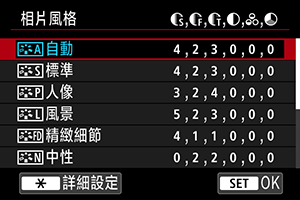相片風格
選擇預設相片風格,您可獲得有效的影像特性。
選擇相片風格
相片風格特性
-
自動
攝錄機會自動調整色調以配合場景。尤其在拍攝自然、室外及日落景色時,藍天、綠色植物及日落的色彩更顯生動。
注意事項
- 如使用[自動]未獲得理想色調,請使用其它相片風格。
-
標準
影像顯得鮮豔、銳利、清晰。適用於大多數場景。
-
人像
適合表現平滑的膚色,且稍微清晰的效果。適用於人像特寫。
可透過按照設定和效果中的說明變更[色調]來調整膚色。
-
風景
用於拍攝鮮豔的藍色、綠色及非常銳利及清晰的影像。拍攝生動的風景效果更佳。
-
精緻細節
適合表現主體的細節輪廓和細膩紋理。色彩稍鮮豔。
-
中性
適合在電腦上進行後期修圖。呈現柔和、對比度較低且自然色調的影像。
-
忠實
適合在電腦上進行後期修圖。忠實再現以5200K色溫的日光下測量的主體的實際色彩。呈現柔和、對比度較低的影像。
-
單色
製作黑白影像。
注意
- 無法從使用[單色]相片風格拍攝的JPEG/HEIF影像中恢復彩色影像。
-
使用者定義1–3
您可基於[人像]或[風景]或相片風格檔案等預設添加新的風格,並根據需要進行調節()。使用未自訂的風格拍攝的相片將具有與預設[自動]設定相同的特性。
符號
選擇相片風格螢幕上的圖示表示[銳利度]的[強度]、[精細度]和[閥值],以及[對比度]和其它參數。數字表示為相應相片風格指定的這些設定的值。

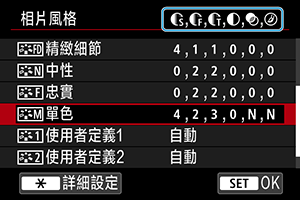
| 銳利度 | ||
| 強度 | ||
| 精細度 | ||
| 閥值 | ||
| 對比度 | ||
| 飽和度 | ||
| 色調 | ||
| 濾鏡效果 (單色) | ||
| 色調效果 (單色) | ||
注意
- 對於短片記錄,[銳利度]的[精細度]和[閥值]參數表示為[*, *]。無法為短片記錄設定[精細度]和[閥值]。
自訂相片風格
可透過變更預設設定來自訂任何相片風格。有關自訂[單色]的詳細資訊,請參閱單色調整。
-
選擇相片風格。
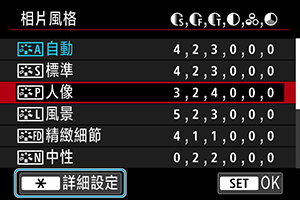
- 選擇要調整的相片風格,然後按下
按鈕。
- 選擇要調整的相片風格,然後按下
-
選擇選項。

- 選擇選項,然後按下
。
- 有關設定和效果的詳細資訊,請參閱設定和效果。
- 選擇選項,然後按下
-
設定效果等級。
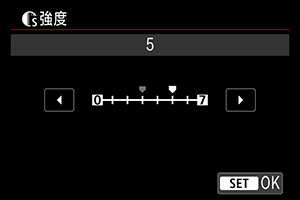
- 調整效果程度,然後按下
。
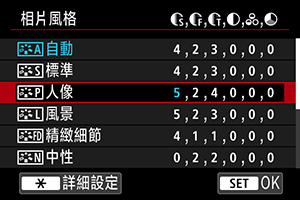
- 按下
按鈕儲存調整的設定並返回選擇相片風格螢幕。
- 更改為不同於預設值的設定都顯示為藍色。
- 調整效果程度,然後按下
注意事項
- 對於短片記錄,無法設定[銳利度]的[精細度]和[閥值](不顯示)。
- 透過選擇步驟3中的[預設設定],可將相應相片風格的參數設定回復至預設設定。
- 如要使用調整後的相片風格拍攝,首先選擇調整後的相片風格,然後拍攝。
設定和效果
| 銳利度 | ||||
| 強度 | 0:柔和的輪廓 | 7:銳利的輪廓 | ||
| 精細度*1 | 1:精細 | 5:粗糙 | ||
| 閥值*2 | 1:低 | 5:高 | ||
| 對比度 | –4:低對比度 | +4:高對比度 | ||
| 飽和度 | –4:低飽和度 | +4:高飽和度 | ||
| 色調 | –4:微紅的膚色 | +4:微黃的膚色 | ||
1:表示要強調的輪廓線的精細程度。數值越小,突出的輪廓越精細。
2:表示用來確定強調輪廓程度的輪廓與周圍影像區域之間的對比度閾值。數值越小,對比度差異小時可突出的輪廓越多。然而,數值越小,雜訊可能越明顯。
 單色調整
單色調整
 濾鏡效果
濾鏡效果
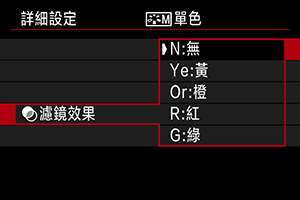
將濾鏡效果應用於單色影像後,可使白雲或綠樹更加突出。
| 濾鏡 | 效果示範 |
|---|---|
| N:無 | 無濾鏡效果的普通黑白影像。 |
| Ye:黃 | 藍天顯得更自然,白雲顯得更清晰。 |
| Or:橙 | 藍天顯得略暗。夕陽顯得更燦爛。 |
| R:紅 | 藍天顯得很暗。秋天黃葉顯得更清晰、明亮。 |
| G:綠 | 膚色及唇色顯得柔和。綠色的樹葉顯得更清晰、明亮。 |
注意事項
- 增加[對比度]將使濾鏡效果更加明顯。
 色調效果
色調效果
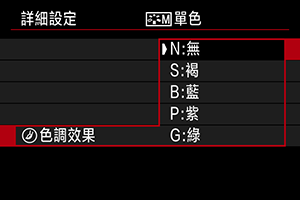
透過應用色調效果,可以所選顏色建立單色影像。要建立使人印象深刻的影像時非常有效。
註冊相片風格
您可以選擇一種基本相片風格,如[人像]或[風景],根據需要進行調整,並在[使用者定義1] – [使用者定義3]中進行註冊。使用不同設定建立多個相片風格時非常有用。
-
選擇[使用者定義]。
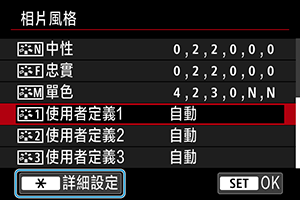
- 選擇[使用者定義*],然後按下
按鈕。
- 選擇[使用者定義*],然後按下
-
按下
。
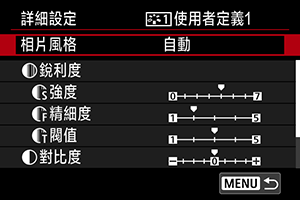
- 選擇[相片風格]後,按下
。
- 選擇[相片風格]後,按下
-
選擇基本相片風格。
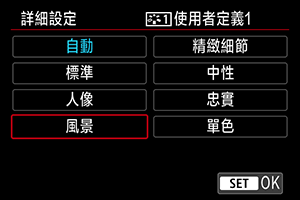
- 選擇基本相片風格,然後按下
。
- 選擇基本相片風格,然後按下
-
選擇選項。
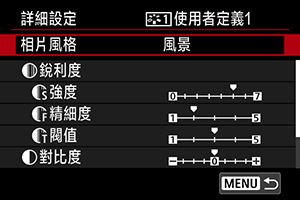
- 選擇選項,然後按下
。
- 選擇選項,然後按下
-
設定效果等級。
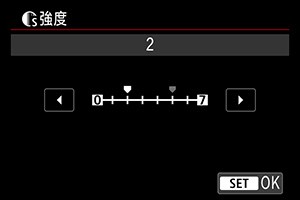
- 調整效果程度,然後按下
。
- 有關詳細資訊,請參閱自訂相片風格。
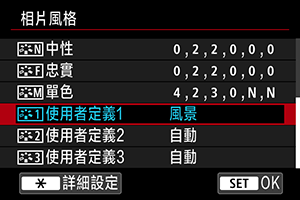
- 按下
按鈕儲存調整的設定並返回選擇相片風格螢幕。
- 基本相片風格將顯示於[使用者定義*]右方。
- [使用者定義 *]中的藍色相片風格名稱表示已變更為不同於預設值的設定。
- 調整效果程度,然後按下
注意
- 如果已在[使用者定義*]下註冊了相片風格,更改基本相片風格將清除之前註冊的使用者定義相片風格的參數設定。
- 透過選擇[
: 重設相機]中的[基本設定],可恢復預設的[使用者定義*]風格和設定。
注意事項
- 如要使用註冊的相片風格拍攝,請選擇已註冊的[使用者定義*],然後拍攝。